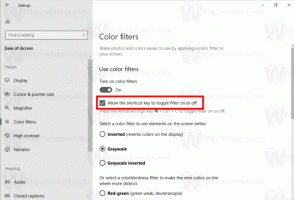Como habilitar ou desabilitar o modo Eco para um aplicativo no Windows 10
A partir do Windows 10 build 21364, você pode habilitar ou desabilitar o Modo Eco para um aplicativo no Gerenciador de Tarefas. O Modo Eco é um novo recurso que permite aos usuários controlar os recursos do processo. Também ajudará a encontrar aplicativos que já estão sendo executados no modo Eco.
Usando o gerenciador de tarefas atualizado, você será capaz de identificar os aplicativos que consomem muitos recursos. O Modo Eco permitirá que você limite o consumo de recursos desse aplicativo para que o sistema dê prioridade a outros aplicativos. Isso levará a uma capacidade de resposta mais rápida do primeiro plano e melhor eficiência energética.
Para conseguir isso, o Modo Eco diminuirá prioridade do processo e melhorar a eficiência energética. No entanto, eles mudam, mas podem afetar negativamente a estabilidade de alguns aplicativos, portanto, use-os com cuidado.
Para aplicativos que já estão no Modo Eco, o Gerenciador de Tarefas exibirá uma nota especial ao lado do nome do aplicativo no Processos aba.
Esta postagem mostrará como habilitar ou desabilitar o modo Eco no Gerenciador de Tarefas para um aplicativo no Windows 10. Você pode fazer isso nas guias Detalhes e Processos.
Habilite ou desabilite o modo Eco no Windows 10
- Abrir Gerenciador de tarefas.
- Clique no Mais detalhes link no canto inferior direito se você o tiver executando no modo compacto.
- No Processos, clique com o botão direito em um aplicativo ou processo para o qual deseja habilitar o recurso.
- Selecione Modo Eco no menu de contexto.
- Clique em Ative o modo Eco para confirmar na próxima caixa de diálogo.
- Desabilitar Modo Eco para um aplicativo ou processo, clique com o botão direito mais uma vez e desmarque o Modo Eco entrada.
Você terminou.
Da mesma forma, você pode ativar ou desativar o novo recurso Modo Eco na guia Detalhes do Gerenciador de Tarefas. No caso do Aba de detalhes, você poderá ligá-lo ou desligá-lo para processos de outros usuários. No entanto, você precisa ter privilégios administrativos para gerenciar o Modo Eco para aplicativos executados por todos os usuários. Caso contrário, a lista de processos conterá apenas os processos em execução na sessão do usuário atual.
Ative ou desative o Modo Eco na guia Detalhes no Gerenciador de Tarefas
- Abra o Gerenciador de tarefas.
- Mudar para o Detalhes aba.
- Encontre o processo para o qual deseja alterar o estado de limitação de energia.
- Clique com o botão direito na lista e selecione Modo Eco no menu para ativá-lo.
- Clique em Ative o modo Eco confirmar
- Repita o procedimento para desmarcar o item de menu do botão direito e desligar o Modo Eco.
É isso.